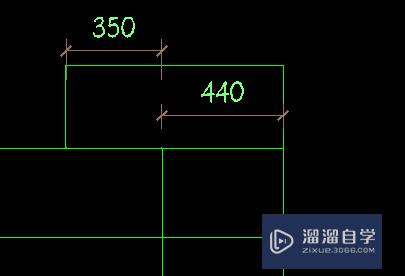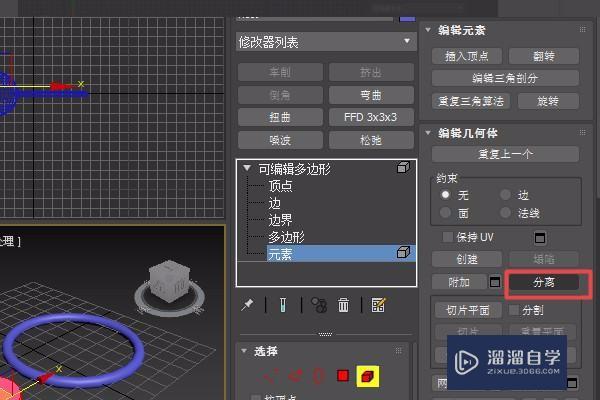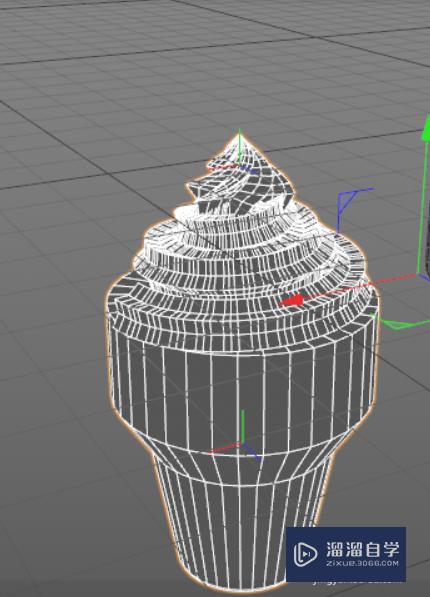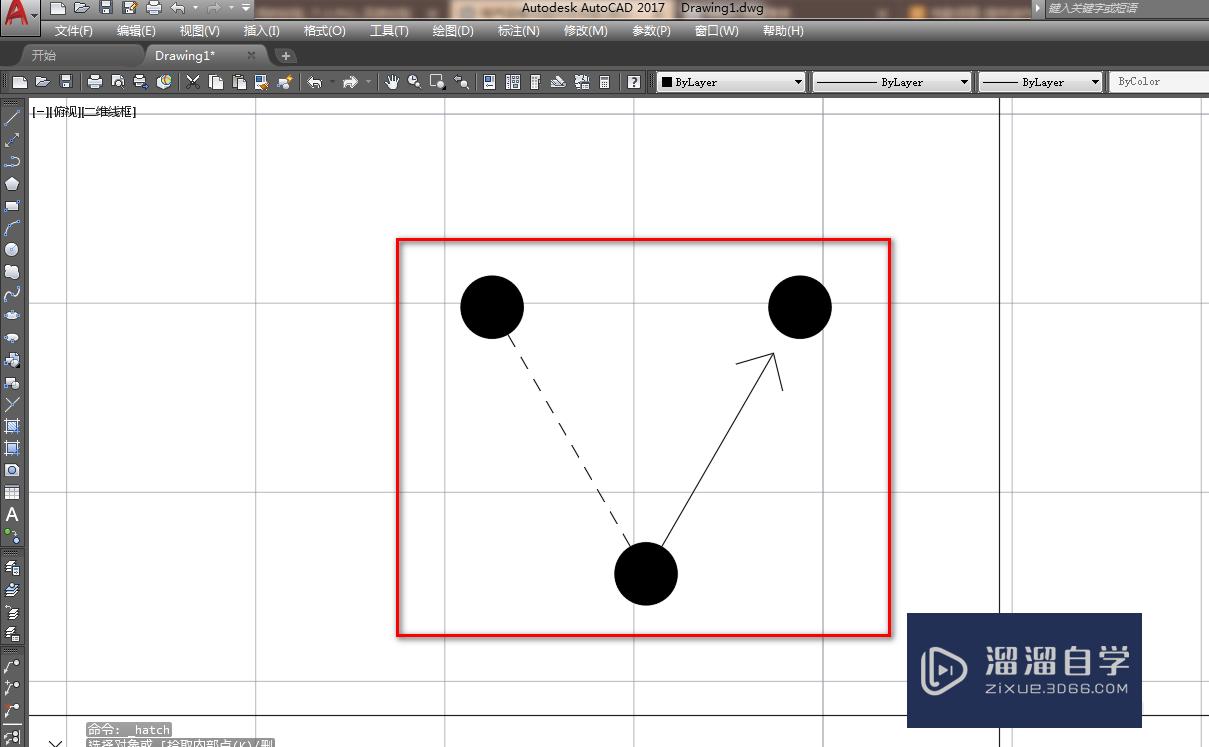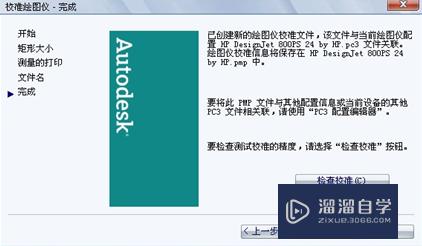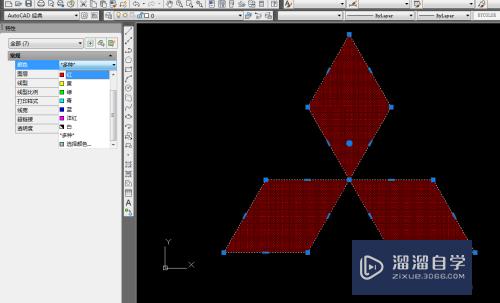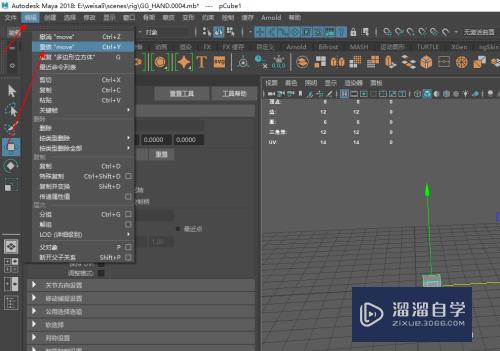CAD2014设置绘图区背景颜色步骤(cad绘图区背景颜色怎么设置)优质
我们使用CAD 2014时会遇到各种各样的问题。比如设置绘图区背景颜色。有时候一些图纸会需要进行修改背景颜色。这是日常经常会需要使用到的操作。因此小渲整理了CAD2014设置绘图区背景颜色步骤。
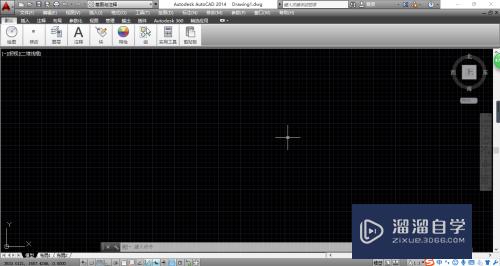
工具/软件
硬件型号:戴尔灵越15
系统版本:Windows7
所需软件:CAD 2014
方法/步骤
第1步
点击AutoCAD 2014图标向下按钮。选择"选项"项
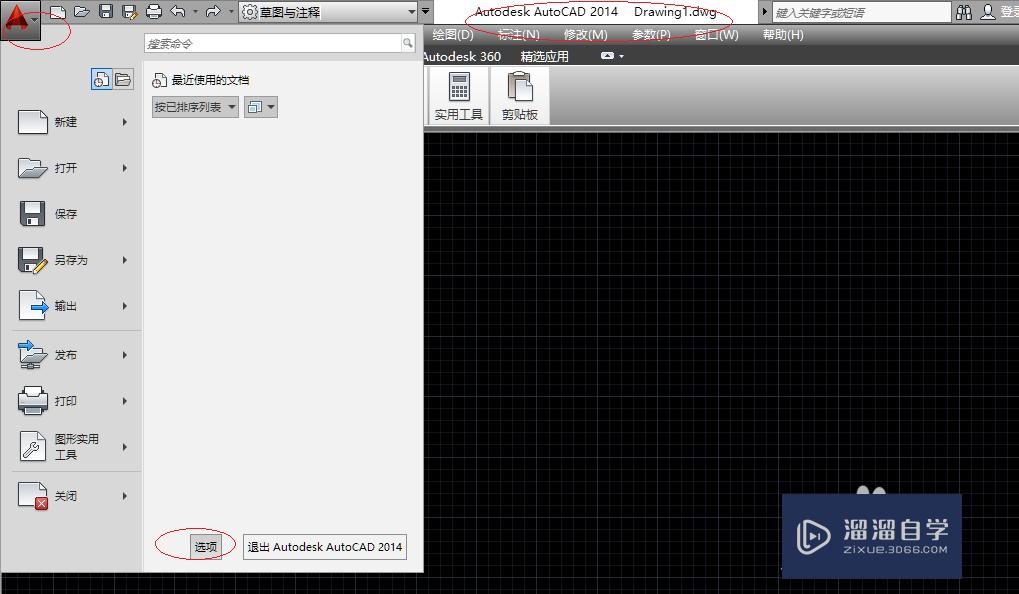
第2步
选择"选项|显示"标签
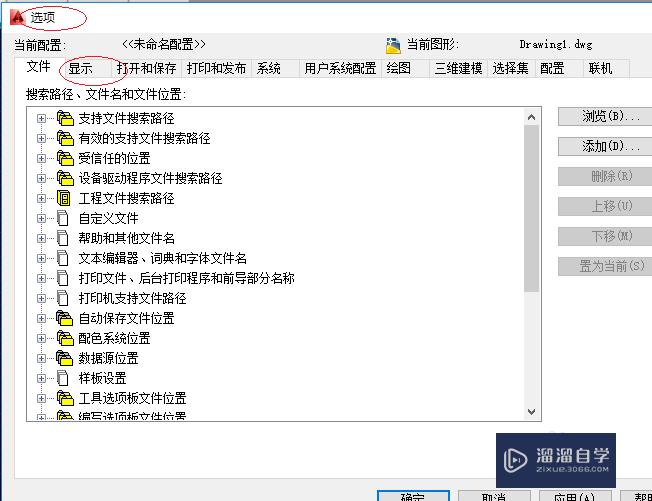
第3步
选择"窗口元素"选项区。点击"颜色..."按钮
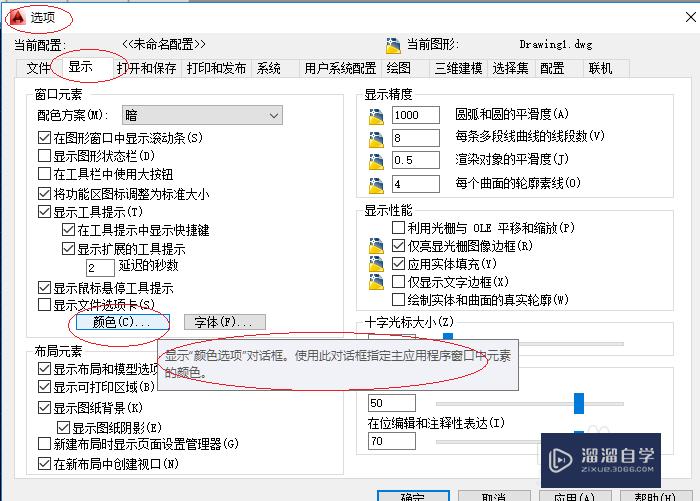
第4步
上下文列表框选择"二维模型空间"项。界面元素列表框选择"统一背景"项。接着点击颜色文本框右侧向下箭头。
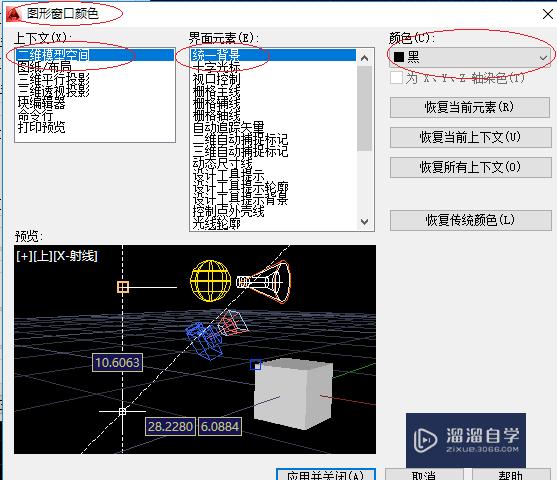
第5步
选择"索引颜色|背景颜色"图标
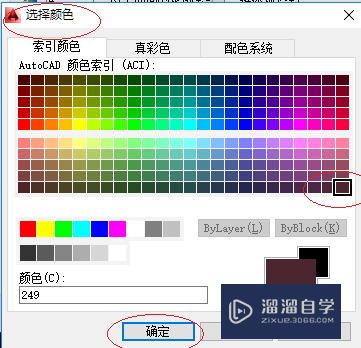
第6步
完成绘图区背景颜色的设置。本例到此希望对小伙伴们能有所帮助
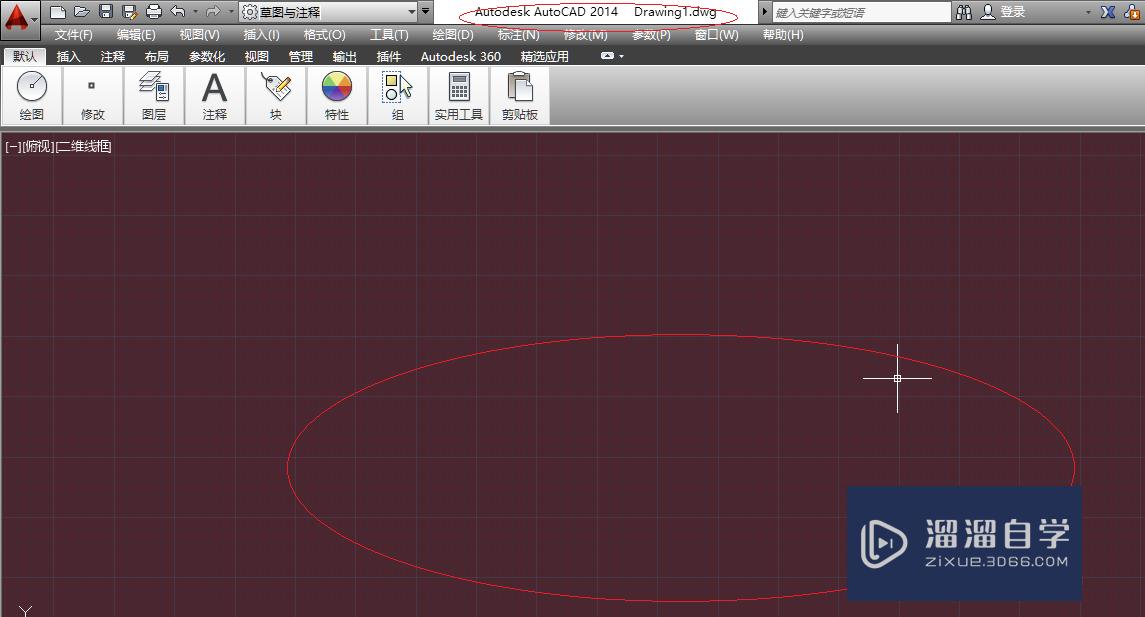
以上关于“CAD2014设置绘图区背景颜色步骤(cad绘图区背景颜色怎么设置)”的内容小渲今天就介绍到这里。希望这篇文章能够帮助到小伙伴们解决问题。如果觉得教程不详细的话。可以在本站搜索相关的教程学习哦!
更多精选教程文章推荐
以上是由资深渲染大师 小渲 整理编辑的,如果觉得对你有帮助,可以收藏或分享给身边的人
本文标题:CAD2014设置绘图区背景颜色步骤(cad绘图区背景颜色怎么设置)
本文地址:http://www.hszkedu.com/57779.html ,转载请注明来源:云渲染教程网
友情提示:本站内容均为网友发布,并不代表本站立场,如果本站的信息无意侵犯了您的版权,请联系我们及时处理,分享目的仅供大家学习与参考,不代表云渲染农场的立场!
本文地址:http://www.hszkedu.com/57779.html ,转载请注明来源:云渲染教程网
友情提示:本站内容均为网友发布,并不代表本站立场,如果本站的信息无意侵犯了您的版权,请联系我们及时处理,分享目的仅供大家学习与参考,不代表云渲染农场的立场!